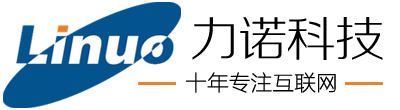經過產品修圖處理之后會變成下面這樣的

這2組圖片最大的區別是什么呢?就是底色都變干凈了,變成白色的了!大家是不是以為所有的圖片我都有經過摳圖處理才得到這樣的效果,其實并沒有,我只用摳個1-3張的整體效果圖后面做海報和主圖用就行了,因為只有這2種情況是需要換背景的,其它的細節部份不需要換背景的,只是需要把灰色的背景處理得干凈一些,整潔一些而已。需要注意的是我日常收到的圖片底色都是不均勻的,看上去很臟,所以需要處理下

比如像這種背景,過渡不均勻,一邊白色一邊灰色,給人很臟的感覺,所以要處理得干凈一些。其實像這些圖片前期拍攝的時候背景都是純白色的,但由于攝影中打光不到位,對背景的曝光不夠,所以拍出來的片子背景顏色都有些偏灰了。如果前期攝影打光均勻的話,拍攝出來的背景顏色一般來說是均勻的,而且不會給人很臟的感覺,像下面這種

這張圖片是故意要拍出那種戰斗風的感覺,同時也想體現衣服的高檔,質感,所以背景選用的暗灰色,像這種的話就不用刻意去把背景處理成白色的了,否則效果是比不上原拍攝圖的,還有一個原因是因為衣服本身也是白色的,再加上純白的背景,你可以想象一下。
所以像一些特定顏色的背景是不需要刻意為了整潔而把它處理成白色的,要根據實際情況來。像上圖這種情況,如果前期打光不均勻,很有可能呈現圖片背景中間是淺灰,2邊是深灰的情況,最好的處理辦法就是想辦法把中間的淺灰也處理成深灰,讓背景看上去不那么臟就可以了

上圖中圖片拍攝時打光不均勻,拍出來的背景給人感覺很臟,修整之后

是不是要干凈多了!
下面來一個我的實操案例,給大家看一下,我是怎么快速把這樣的一張灰底圖處理成白底圖的

上面是相機拍攝的原圖,背景是不是很臟亂差?下面給大家大致說下我的操作步驟
(一)第一步先用快速選擇工具把主體部分大致框選出來

【關于這一步的話,有一點要說的,就是如果產品的輪廓線和邊緣區分的不是很明顯的話,像下面這種

像這種的話,用快速選擇工具是很難一次性框選好選區的,這里有一個小技巧分享給大家,就是:可以把圖片多復制幾層,上面幾層都選擇正片疊底的混合模式,再加強一下對比度,整個產品的邊緣就清晰了,再用快速選擇工具來框選的話就方便多了


然后把最上面的這幾層合并成一個圖層,這樣產品的輪廓線就會很分明了,用快速選擇工具很快就可以把產品框選出來了,就算有一點不好框選的地方,再用鋼筆工具或者套索工具選出來添加到之前選好的選區里面即可】
回到之前說的,產品框選出來后,再點擊選區工具,然后點擊上方最后一個屬性欄【調整邊緣】(目的是平滑選區邊緣,使摳出來的圖片沒有鋸齒!)


在彈出的面板里設置好相應的參數,第2步和第3步的參數值是不固定的,要根據圖片的實際情況來設置,(之前有寫過PS如何1分鐘快速摳圖的文章,有興趣可以到我的主頁查看)設置好了之后點擊確定得到下圖

這時圖片的初步摳圖就完成了,而且邊緣也沒有鋸齒,這時我如果給它一個純白的背景得到的效果是這樣的

到這一步可以說背景就已經處理干凈了,但還是存在很多問題1.摳圖不完整,2.產品很暗,背景太亮,3.產品上有瑕疵且質感不夠,4.沒有投影,感覺很生硬。但最大問題是什么呢?就是第4點提到的,產品沒有影子,顯得很突兀,不真實!所以接下來要做的就是
(二)把背景圖層復制一層,然后用色階里的白階點擊背景里的灰度值,使灰色變成白色,可以多嘗試幾次,直到達到自己想要的效果為止。

大家注意到圖層面板沒有?

總共有三層,背景層,經過處理的色階層也就是背景層,最上面的是之前摳好的帶有圖層蒙版的產品圖,分解一下,他們是這樣的

原拍攝圖

色階處理過后的白色背景圖,有保留投影哦,唯一的遺憾就是產品圖也跟著變亮了

所以最上面的圖層要用之前摳好的產品圖覆蓋在上面,這樣背景變白的同時,產品圖的顏色還沒變!
上面三張圖按照上面的圖層順序排列之后,整體的效果圖是下面這樣的

這樣做的好處是,背景大致處理成白色了且投影效果還真實地保留了,產品本身的面貌也在,并沒有因為背景色階處理了之后產品也跟隨著變了,因為最上面的圖層就是摳好的產品圖啊!到這一步圖片的處理并沒有完成,背景還是不夠干凈,那怎么辦呢?
(三)接下來就是在摳好的產品圖的下方新建一個空白圖層,用白色畫筆把臟的地方都抹掉,注意要有意識得保留投影的部份,圖片邊緣可以用硬一點的畫筆來涂白,

但是接近投影的地方就要用軟一點的白色畫筆來過渡了,處理完了之后的效果圖是這樣的

投影效果是不是就有了,沒那么生硬了,但產品圖的部份有部份投影還是太生硬了,最中間的那一塊
---------------------------------------------------
(四)接下來進入PS灰底變白底的最后一步:根據圖片實際情況,把產品圖需要保留的部分在圖層蒙版上用白色畫筆擦出來,感覺不需要保留的部分就用黑色畫筆涂抹不見就好,這一步完成之后的效果圖如下

到這里灰底圖變白底圖整個就完成了,如果操作熟練的話1分鐘之內是絕對可以完成的,像這樣一套圖片處理下來大家可以猜猜用時大概是多少?

但是如果想進一步把圖片完善得更漂亮的話,就需要把之前提到的那4個問題剩下的2個問題解決掉——1.摳圖不完整,2.產品很暗,背景太亮,3.產品上有瑕疵且質感不夠,4.沒有投影,感覺很生硬。
最終修好的圖片效果是這樣的

再給大家看一下對比圖,分別是原拍攝圖,變白底圖,最終修好的圖

至此,整個產品修圖就完成了,最后一步是怎么做到的呢?大家可以看我的上一篇文章《淘寶美工必須知道的產品修圖思路》,里面都有寫到。
最后給大家總結一下,灰底圖快速變白底圖的四個步驟
(一)框選好要保留產品的選區
(二)用調整邊緣摳圖,要新建帶有圖層蒙版的圖層
(三)復制背景圖層用色階工具把背景大致處理成白色,并保留投影部份
(四)用畫筆工具結合圖層蒙版對圖片做進一步的修整